Thêm Audio & Video trong Powerpoint 2010
Powerpoint hỗ trợ đa phương tiện vào trong slide. Bạn có thể thêm Audio hoặc Video vào slide mà có thể chạy trong suốt bài thuyết trình.
Dưới đây là các bước để thêm Audio/Video vào trong Slide.
Bước 1: Truy cập vào nhóm Media ở dưới dải Insert.
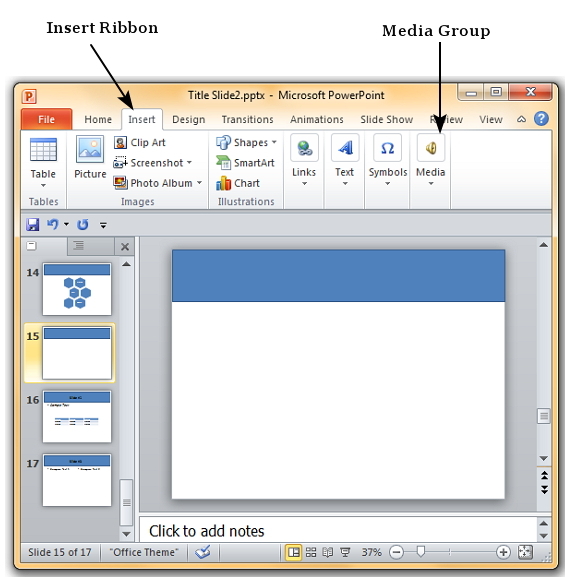
Bước 2: Để chèn Video, chọn Video và Video from File để chèn một Video từ máy tính hoặc phần cứng của bạn vào trong slide.
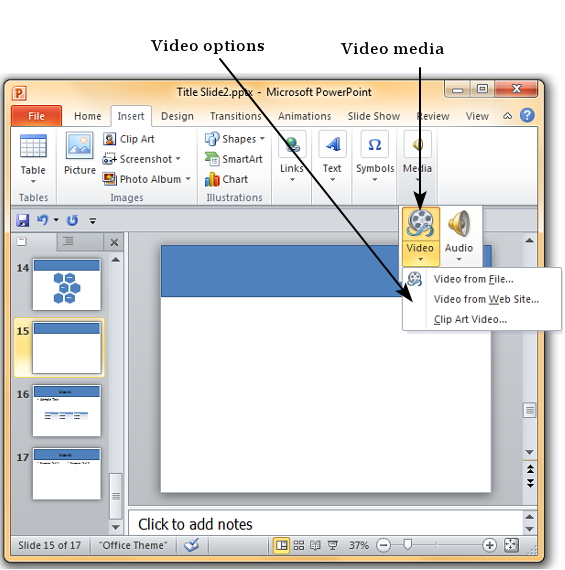
Bước 3: Trong hộp thoại Insert Video, bạn tìm tệp chứa Video và nhấn Insert.
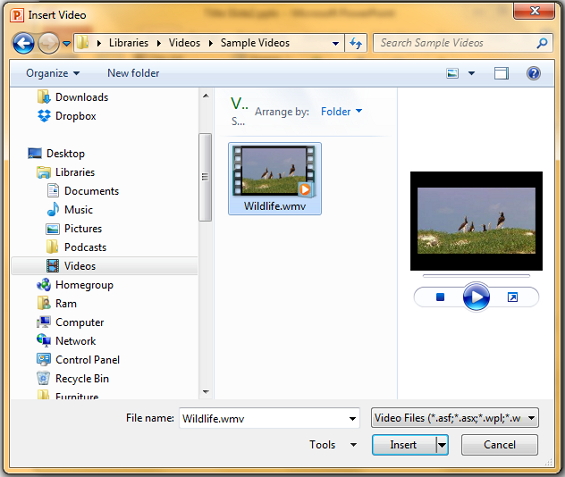
Bước 4: Video đã được thêm vào trong slide.
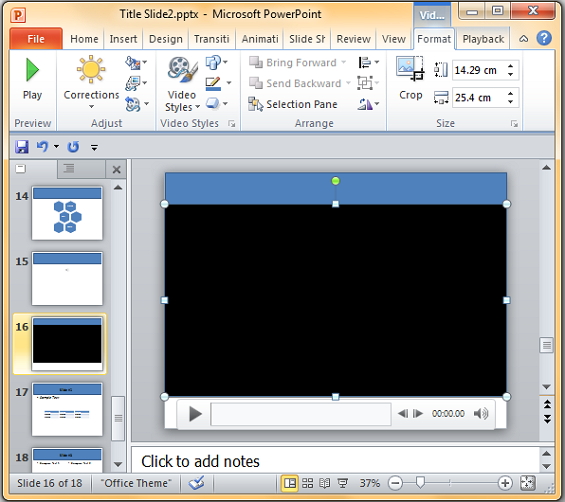
Bước 5: Để chèn Audio, chọn Audio và chọn Audio from File để chèn một Audio từ máy tính hoặc phần cứng của bạn.
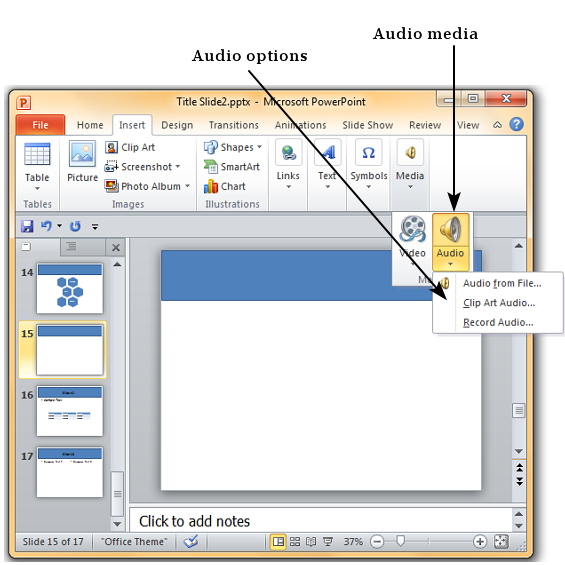
Bước 6: Trong hộp thoại Insert Audio, tìm kiếm một Audio và nhấn Insert.
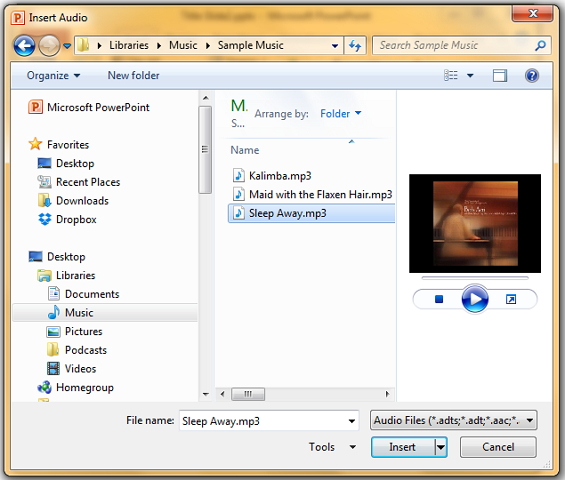
Bước 7: Audio đã được thêm vào trong slide.
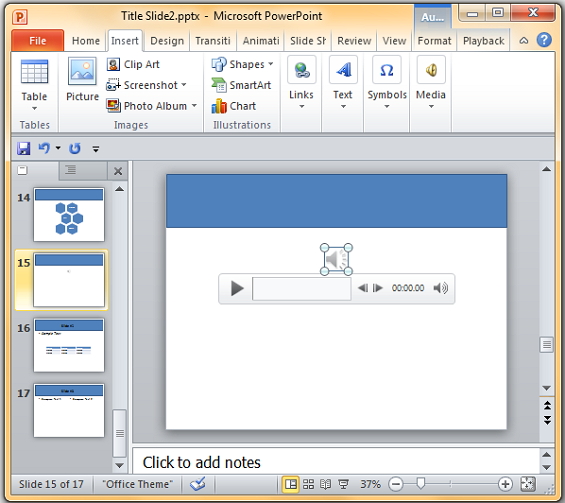
Đã có app VietJack trên điện thoại, giải bài tập SGK, SBT Soạn văn, Văn mẫu, Thi online, Bài giảng....miễn phí. Tải ngay ứng dụng trên Android và iOS.
Theo dõi chúng tôi miễn phí trên mạng xã hội facebook và youtube:Follow fanpage của team https://www.facebook.com/vietjackteam/ hoặc facebook cá nhân Nguyễn Thanh Tuyền https://www.facebook.com/tuyen.vietjack để tiếp tục theo dõi các loạt bài mới nhất về Java,C,C++,Javascript,HTML,Python,Database,Mobile.... mới nhất của chúng tôi.
- Đề thi lớp 1 (các môn học)
- Đề thi lớp 2 (các môn học)
- Đề thi lớp 3 (các môn học)
- Đề thi lớp 4 (các môn học)
- Đề thi lớp 5 (các môn học)
- Đề thi lớp 6 (các môn học)
- Đề thi lớp 7 (các môn học)
- Đề thi lớp 8 (các môn học)
- Đề thi lớp 9 (các môn học)
- Đề thi lớp 10 (các môn học)
- Đề thi lớp 11 (các môn học)
- Đề thi lớp 12 (các môn học)
- Giáo án lớp 1 (các môn học)
- Giáo án lớp 2 (các môn học)
- Giáo án lớp 3 (các môn học)
- Giáo án lớp 4 (các môn học)
- Giáo án lớp 5 (các môn học)
- Giáo án lớp 6 (các môn học)
- Giáo án lớp 7 (các môn học)
- Giáo án lớp 8 (các môn học)
- Giáo án lớp 9 (các môn học)
- Giáo án lớp 10 (các môn học)
- Giáo án lớp 11 (các môn học)
- Giáo án lớp 12 (các môn học)




 Giải bài tập SGK & SBT
Giải bài tập SGK & SBT
 Tài liệu giáo viên
Tài liệu giáo viên
 Sách
Sách
 Khóa học
Khóa học
 Thi online
Thi online
 Hỏi đáp
Hỏi đáp

